Du kanske frågar hur man bygger en sida för underhållsläge i WordPress om du kommer att göra stora uppgraderingar. Detta kan hålla din publik uppdaterad. Det kan också skapa buzz för nytt material.
Syftet med underhållslägessidor är att hålla din WordPress-webbplats uppdaterad. Hur man skapar en med Beaver Builder. Låt oss börja!
Innehållsförteckning
Hur skapar man en sida för underhållsläge i WordPress? 4 steg
Kom igång med vårt Beaver Builder-plugin och din första sida för underhållsläge på nolltid. Med vår dra och släpp sidbyggare, att skapa unika layouter är en barnlek.
Om du har ont om tid kan du använda en mall för en sida för underhållsläge istället för att designa en från början.
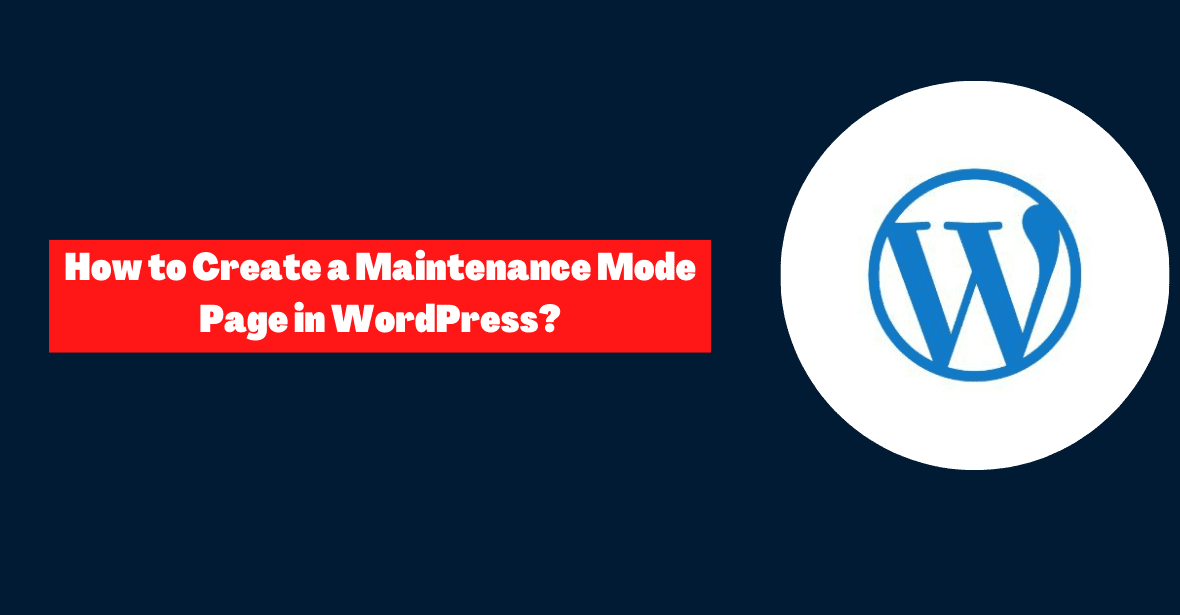
För ännu mer kontroll kan du använda PowerPack Beaver Builder Plugin. Kommer snart och mallar för underhållsläge är en del av det stora mallbiblioteket.
Steg 1: Skapa en ny webbsida
Vi börjar med att använda ett gratis plugin som heter Beaver Builder. Vi visar dig hur vår premiumlösning kan göra din sida för underhållsläge ännu bättre i slutet av det här inlägget.
Om du redan har den betalda versionen av Beaver Builder installerad, behöver du inte köpa eller ladda ner något mer.
- Gå först till Plugins-menyn i din WordPress kontrollpanel. Börja med att gå till fliken Lägg till ny och sök sedan efter "Beaver Builder Lite" i sökfältet. Nästa steg är att ställa in den och börja använda den.
- Du kan skapa en sida för underhåll genom att gå till Sidor > Lägg till ny. Skapa en titel för din sida nu. Välj sedan Starta Beaver Builder från alternativet som visas.
- En ny flik med Beaver Builder-redigeraren öppnas, så att du kan komma igång med utseendet och känslan på sidan för underhållsläge.
Steg 2: Välj underhållsmallen
Beaver Builder Lite ger dig ett bibliotek med fördesignade mallar att använda för din webbplats. Det finns också en sida för standardunderhållsläge som kan ändras för att passa estetiken på din webbplats.
När du har skapat en ny sida, gå upp till höger och klicka på plustecknet där. Här kan du skapa en unik webbsida genom att ordna om olika element.
Istället för att börja från början med varje nytt projekt, gå bara till fliken Mallar.
Alternativet för målsida kan hittas i rullgardinsmenyn Grupp. Klicka sedan på fliken märkt "Underhåll".
Ta bara tag i mallen vid dess flik högst upp och släpp den där du vill att den ska visas på din webbplats.
Steg 3: Redigera bilder och text
När du har angett mallen Underhåll, redigera den genom att lägga till lämplig information. Håll muspekaren över bakgrundsbilden och klicka på skiftnyckelsymbolen för att visa radinställningarna.
- Rulla ned till Bakgrundsfoto och välj Ta bort. Nu kan du lägga till en bild från ditt mediebibliotek eller ladda upp en.
- När du har hittat rätt bild klickar du på Välj foto. Spara dina ändringar om du gillar hur det ser ut på underhållssidan.
- Du kan också ändra standardtexten. Börja med att klicka på rubrikens inställningar.
- Gå till fliken Allmänt för att ändra texten. Lägg till din egen formulering under rubriken.
- Ändra teckensnitt, färg och rubrikstorlek på fliken Stil. Efter redigering klickar du på Spara.
- Huvudtexten kan redigeras på samma sätt. Anpassa texten på fliken Allmänt och ändra sedan teckenstorleken.
- Standarddesignen inkluderar också en Call to Action-knapp (CTA). Klicka på alternativen för att ändra formuleringen och lägga till en ikon.
- Ange sedan en URL dit du vill att knappen ska riktas. Detta kan vara en jämförbar webbsida eller en målsida för att samla in e-postadresser.
- Ändra sedan knappen och håll muspekaren över färgen på fliken Stil. Ändra textfärg och typsnitt här.
- När du är nöjd med sidan klickar du på Spara och sedan på Publicera. Om några länkar går sönder under underhållet av webbplatsen, omdirigera dem till den här sidan.
Steg 4: Inkludera extrafunktioner
Allt du behöver finns i Beaver Builder Lite. Detta verktyg kan skapa en grundläggande underhållssida. Vår premiumplugin krävs för att få åtkomst till ytterligare funktioner som en nedräkningstimer och formulär för blyfångande.
Liksom Lite-plugin, låter Beaver Builder Pro dig skapa och uppdatera underhållssidor. Lägg till moduler för att göra din underhållssida mer interaktiv.
- I moduler kan du placera en nedräkningstimer på sidan. Låt besökarna veta när din webbplats kommer att öppnas igen.
- På sidan Allmänt kan du ställa in ditt lanseringsdatum. Inkludera tidszonen.
- Siffrornas färg och storlek kan ändras i stil. Skapa sedan en bakgrund om det behövs.
- Din underhållslägessida kan också samla in leads. Prenumerera på ditt nyhetsbrev och hör om kommande förbättringar.
- Dra och släpp en prenumerationsformulärmodul där du vill fånga potentiella kunder. Länka sedan din e-postmarknadsföringstjänst för att spåra svar.
- På fliken Allmänt kan du lägga till ett anpassat meddelande. Detta är vad folk ser efter att ha registrerat sig.
- På fliken Knapp kan du anpassa prenumerationsknappen. Du kan lägga till text och en ikon här. Du kan också välja en bakgrundsfärg längst ner.
- Du kan också lägga till ett Google reCAPTCHA-alternativ. Den här funktionen kan filtrera bort spam och bara ge dig legitima leads.
- När du är nöjd med din underhållssida sparar du den eller publicerar den. Ett plugin som PowerPack kan nu omdirigera användare till din nya sida för underhållsläge.
Snabblänkar:
- Hur man sparar pengar på webbhotellförnyelser för WordPress-bloggar
- Hur tar man snabbt bort alla WordPress-kommentarer med ett klick?
- Hur man installerar XAMPP och WordPress lokalt på Windows PC?
- Hur stoppar jag skräppostkommentarer på din WordPress-webbplats?
Slutsats: Hur skapar man en sida för underhållsläge i WordPress 2024?
Det är möjligt att det kan krävas att du uppdaterar webbplatsens tema eller lägger till nya plugins för att den ska fungera smidigt och säkert. Webbplatsfel som uppstår under underhåll kan ha en allvarlig inverkan på besökarna.
För att informera webbplatsbesökare om att en viss sida nu är otillgänglig när den genomgår underhåll, kan du skapa en sida för underhållsläge.


![Hur hanterar man kundkommunikation effektivt 2024? [5 viktiga tips]](https://megablogging.org/wp-content/uploads/2022/11/Client-Communication-Management-211x150.png)
![Hur skapar man en målsida för lead capture i WordPress 2024? [Steg-för-steg-guide]](https://megablogging.org/wp-content/uploads/2022/11/How-to-Create-a-Lead-Capture-Landing-Page-in-WordPress-211x150.png)
